怎么重装win7旗舰版系统[多图]
教程之家
Win7
如果自己不熟悉电脑,重装系统就是一件非常困难的事,那么要如何自己学会重装系统呢?下面专门给大家带来win7旗舰版安装的方法,大家可以根据这个方法来安装系统,一起来看看吧。
1、首先我们在电脑上下载装机吧一键重装系统,打开选择win7系统安装,重装之前请自行备份好c盘和桌面的数据。
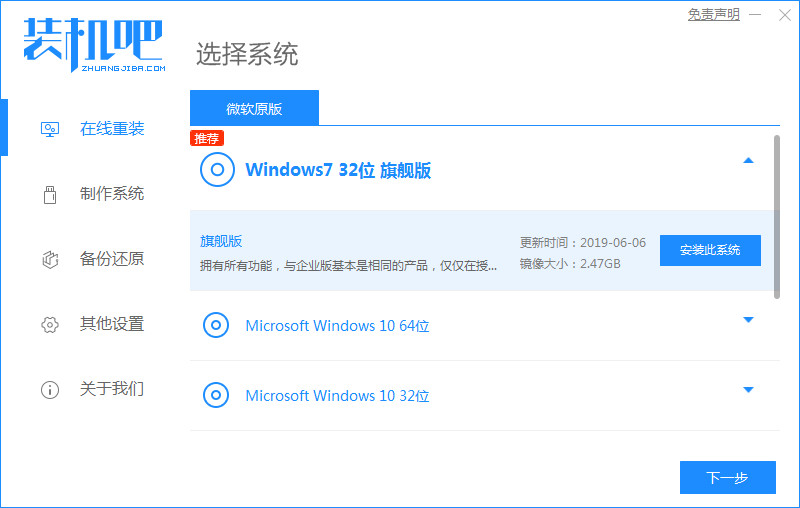
2、选择需要安装的镜像文件之后,耐心等待注意电脑不要断电断网。
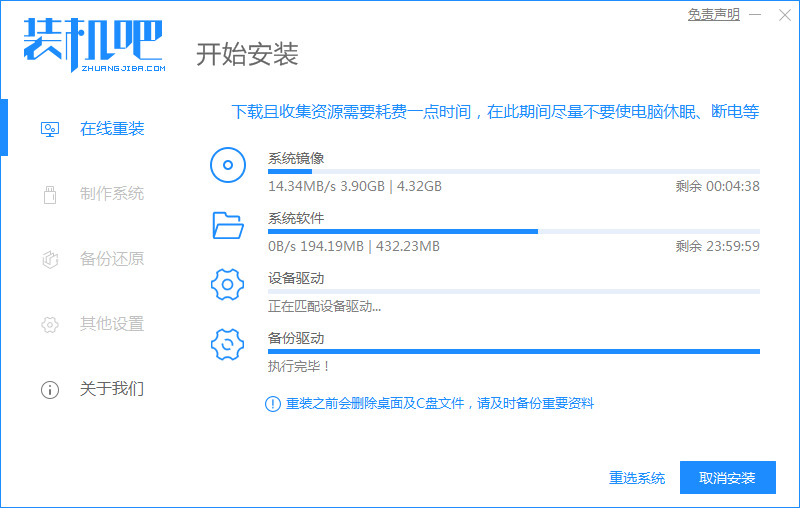
3、等待下载部署完成后,点击立即重启。

4、接着来到这个windows 启动管理器,我们选择第二个选项Zhuangjiba进入pe系统。
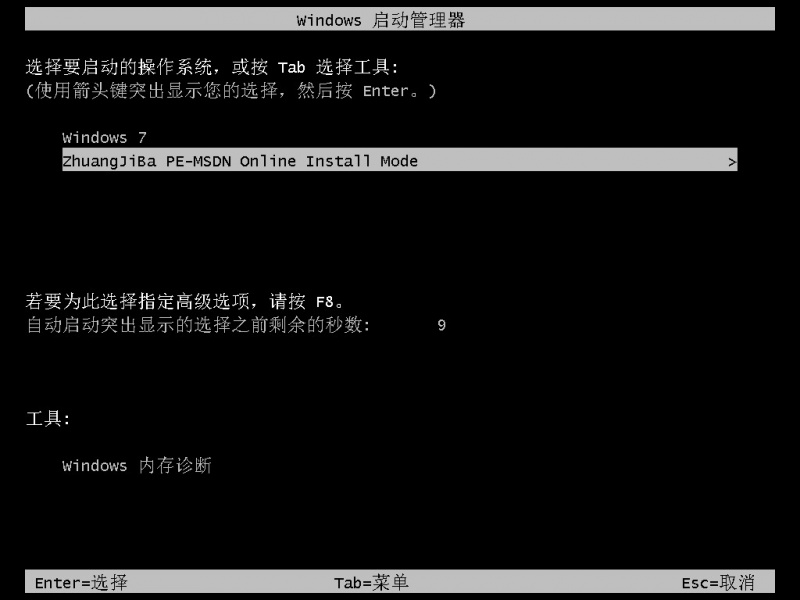
5、进入pe系统后软件会开始安装win7系统,耐心等待即可。

6、接着引导修复工具会为系统增加引导,点击确认。

7、系统安装完成后我们点击立即重启,再次进行电脑的重启。
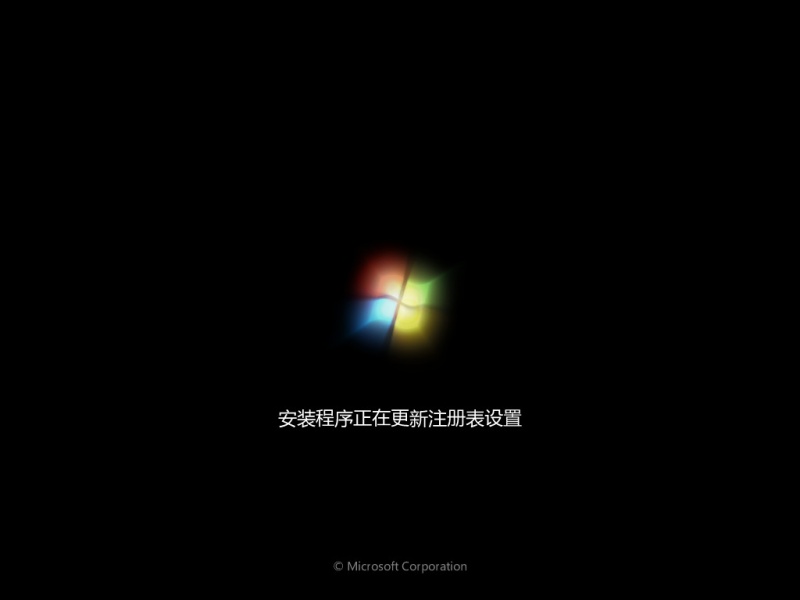
8、最后系统安装完成来到桌面,就可以开始使用了。

以上步骤就是跟大家讲解的电脑一键重装win7系统的过程了,如果大家觉得电脑系统卡顿想要重装系统的话,可以直接试试上面的方法来操作,希望对大家有帮助。
![笔记本安装win7系统步骤[多图]](https://img.jiaochengzhijia.com/uploadfile/2023/0330/20230330024507811.png@crop@160x90.png)
![如何给电脑重装系统win7[多图]](https://img.jiaochengzhijia.com/uploadfile/2023/0329/20230329223506146.png@crop@160x90.png)

![u盘安装win7系统教程图解[多图]](https://img.jiaochengzhijia.com/uploadfile/2023/0322/20230322061558376.png@crop@160x90.png)
![win7在线重装系统教程[多图]](https://img.jiaochengzhijia.com/uploadfile/2023/0322/20230322010628891.png@crop@160x90.png)
![台式电脑怎么安装系统win7[多图]](https://img.jiaochengzhijia.com/uploadfile/2022/0402/20220402120624673.png@crop@240x180.png)
![系统重装win7步骤教程图解[多图]](https://img.jiaochengzhijia.com/uploadfile/2022/0913/20220913223631947.png@crop@240x180.png)
![win732位系统版本下载地址[多图]](https://img.jiaochengzhijia.com/uploadfile/2022/0903/20220903183123499.png@crop@240x180.png)
![windows7如何设置打印机共享 windows7系统共享打印机设置[多图]](https://img.jiaochengzhijia.com/uploads/allimg/200506/09501M916-0-lp.jpg@crop@240x180.jpg)